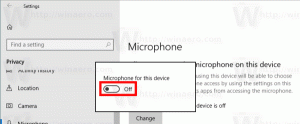გაუშვით Windows 10 უსაფრთხო რეჟიმში
Windows 10-მა მემკვიდრეობით მიიღო ჩატვირთვის ვარიანტები Windows 8-დან და გააჩნია იგივე გრაფიკული გარემო სხვადასხვა აღდგენასთან დაკავშირებული ამოცანებისთვის. ამის გამო, უსაფრთხო რეჟიმი ნაგულისხმევად იმალება ახალი OS-ით გამოგზავნილი ავტომატური სარემონტო ძრავის სასარგებლოდ. თუ Windows 10 ვერ ჩაიტვირთება, ის იწყებს ავტომატური შეკეთების რეჟიმს და ცდილობს გაანალიზოს და გამოასწოროს გაშვების პრობლემები დამოუკიდებლად, თქვენი დახმარების გარეშე და არ გკითხოთ, რა ქმედებებს აპირებს. თუ ფიქრობთ, რომ გჭირდებათ Windows 10-ის უსაფრთხო რეჟიმში გაშვება, ე.ი. დრაივერებთან და აპებთან დაკავშირებული პრობლემების მოსაგვარებლად, აქ მოცემულია ინსტრუქციები, თუ როგორ შეგიძლიათ უსაფრთხო რეჟიმში წვდომა.
რეკლამა
როგორ ჩართოთ Windows 10 უსაფრთხო რეჟიმში და შეხვიდეთ F8 პარამეტრებზე, როდესაც ის ნორმალურად არ ჩაიტვირთება
არსებობს მინიმუმ ორი ვარიანტი, რომელიც საშუალებას გაძლევთ გაუშვათ Windows 10 უსაფრთხო რეჟიმში. მოდი ჩავუღრმავდეთ.
ჩატვირთეთ Windows 10 უსაფრთხო რეჟიმში, აღდგენის გარემოს პრობლემების გადაჭრის ვარიანტების მეშვეობით
- ჩატვირთვა შევიდა პრობლემების მოგვარების ვარიანტები. ეკრანზე გამოჩნდება შემდეგი ეკრანი:

- დააწკაპუნეთ პრობლემის მოგვარების ხატულაზე.
- შემდეგი, დააწკაპუნეთ გაფართოებული პარამეტრების ხატულაზე:

- შემდეგ ეკრანზე დააწკაპუნეთ გაშვების პარამეტრების ხატულაზე:

- დააჭირეთ ღილაკს გადატვირთვა და თქვენი კომპიუტერი გადაიტვირთება:

- გადატვირთვის შემდეგ ნახავთ გაშვების პარამეტრების ეკრანს:

უსაფრთხო რეჟიმში შესასვლელად დააჭირეთ შესაბამის ფუნქციურ ღილაკს, ანუ F4.
თქვენ დაასრულეთ.
რჩევა: შეგიძლიათ Windows 10-ის გაშვება უსაფრთხო რეჟიმში ამ გზით ჩამტვირთავი მედიის გამოყენებითაც, მაგალითად, თუ გაქვთ ჩამტვირთავი USB დისკი Windows 10 დაყენებით.
გაუშვით Windows 10 უსაფრთხო რეჟიმში ჩატვირთვის ვარიანტის გამოყენებით
გახსენით ამაღლებული ბრძანების ხაზი და ჩაწერეთ შემდეგი ბრძანება:
Bcdedit /set {bootmgr} ჩვენების ჩატვირთვის მენიუ დიახ
ეს ჩართავს ტექსტზე დაფუძნებულ რეგულარულ ჩატვირთვის მენიუს. ახლა გადატვირთეთ Windows და მზად იყავით დააჭიროთ F8 სანამ Windows დაიწყებს ჩატვირთვას. BIOS-ის თვითშემოწმების (POST) შემოწმების დასრულების შემდეგ გამოჩნდება კარგი ძველი ტექსტური ჩატვირთვის მენიუ: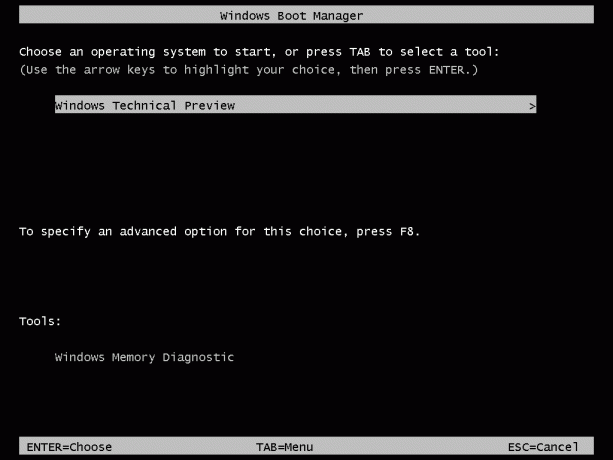
დააჭირეთ იქ F8 ჩატვირთვის მენიუს მისაღებად. აირჩიეთ Safe Mode ან Safe Mode with Networking და დააჭირეთ Enter. უსაფრთხო რეჟიმში მუშაობის დასრულების შემდეგ, შეგიძლიათ გამორთოთ ტექსტზე დაფუძნებული ჩამტვირთველი და დაუბრუნდეთ გრაფიკულს შემდეგი ბრძანების გამოყენებით:
Bcdedit /set {bootmgr} ჩვენების ჩატვირთვის მენიუს ნომერი
Ის არის.